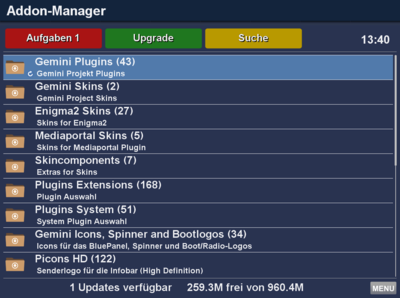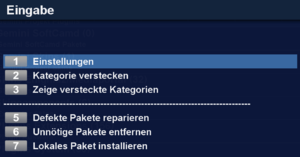Addon-Manager GP4: Unterschied zwischen den Versionen
Mfgeg (Diskussion | Beiträge) |
Mfgeg (Diskussion | Beiträge) K |
||
| (10 dazwischenliegende Versionen von 3 Benutzern werden nicht angezeigt) | |||
| Zeile 1: | Zeile 1: | ||
{|width="40%" | {|width="40%" | ||
| − | |[[Bild:deutsch.png]] - [[ | + | |[[Bild:deutsch.png]] - [[Addon-Manager GP4|in Deutsch]] |
| − | |[[Bild:english.png]] - [[ | + | |[[Bild:english.png]] - [[Addon-Manager GP4 (en)|in English]] |
|} | |} | ||
| − | [[Datei:GP4 Addon-Manager.png|right|thumb|400px|Addon-Manager]] | + | [[Datei:GP4 Addon-Manager.png|right|thumb|400px|Addon-Manager von GP4]] |
[[Datei:GP4-Addon-Manager-Menu.png|right|thumb|300px|{{Taste |MENU}} Taste]] | [[Datei:GP4-Addon-Manager-Menu.png|right|thumb|300px|{{Taste |MENU}} Taste]] | ||
| Zeile 16: | Zeile 16: | ||
|- | |- | ||
| width="70px" | {{Taste |2}} - Kategorie verstecken | | width="70px" | {{Taste |2}} - Kategorie verstecken | ||
| − | | width="600px" | | + | | width="600px" | Versteckt gewählte Kategorien. |
|- | |- | ||
| width="70px" | {{Taste | 3}} - Zeige versteckte Kategorien | | width="70px" | {{Taste | 3}} - Zeige versteckte Kategorien | ||
| Zeile 22: | Zeile 22: | ||
|- | |- | ||
| width="70px" | {{Taste | 5}} - Defekte Pakete reparieren | | width="70px" | {{Taste | 5}} - Defekte Pakete reparieren | ||
| − | | width="600px" | Repariert die Paketverwaltung, wenn Abhängigkeiten fehlen. | + | | width="600px" | Repariert die Paketverwaltung, wenn Abhängigkeiten fehlen bei manuell installierten Paketen. |
|- | |- | ||
| width="70px" | {{Taste | 6}} - Unnötige Pakete entfernen | | width="70px" | {{Taste | 6}} - Unnötige Pakete entfernen | ||
| Zeile 28: | Zeile 28: | ||
|- | |- | ||
| width="70px" | {{Taste | 7}} - Lokales Paket installieren | | width="70px" | {{Taste | 7}} - Lokales Paket installieren | ||
| − | | width="600px" | | + | | width="600px" | Ihr könnt ein lokales Paket auswählen und installieren. |
|} | |} | ||
| Zeile 37: | Zeile 37: | ||
Die persönlichen Einstellungen werden in der Datei <code>/etc/enigma2/AddonFilterlistuser.json</code> gespeichert. Über eine neu zu erstellende <code>AddonFilterlist_xxx.json</code> (xxx = beliebige Bezeichnung) lassen sich externe Pakete wie z.B. die Erweiterung aus dem Onestep-Forum hinzufügen. | Die persönlichen Einstellungen werden in der Datei <code>/etc/enigma2/AddonFilterlistuser.json</code> gespeichert. Über eine neu zu erstellende <code>AddonFilterlist_xxx.json</code> (xxx = beliebige Bezeichnung) lassen sich externe Pakete wie z.B. die Erweiterung aus dem Onestep-Forum hinzufügen. | ||
| + | == Image Aktualisierungen == | ||
| + | Eine Image Aktualisierung erfolgt über die {{Green|grünen}} Taste, sofern vorhanden. | ||
| + | |||
| + | == Paket suche == | ||
| + | Sucht ihr Pakete dann benutzt die {{yellow|gelbe}} Taste. | ||
== Installation bzw. Deinstallation von Paketen: == | == Installation bzw. Deinstallation von Paketen: == | ||
| Zeile 45: | Zeile 50: | ||
Nach Abschluss des Installationsvorgangs kann über die {{Blue|blaue}} Taste eine Log-Datei erstellt werden. | Nach Abschluss des Installationsvorgangs kann über die {{Blue|blaue}} Taste eine Log-Datei erstellt werden. | ||
Die Aufgaben werden mit der Taste {{Taste|EXIT}} oder {{Taste|OK}} verlassen, die Nachricht bezüglich des Neustarts von Enigma sollte immer mit "ja" bestätigt werden. | Die Aufgaben werden mit der Taste {{Taste|EXIT}} oder {{Taste|OK}} verlassen, die Nachricht bezüglich des Neustarts von Enigma sollte immer mit "ja" bestätigt werden. | ||
| + | |||
| + | == Paket Updates verhindern == | ||
| + | Wollt ihr ein Paket nicht aktualisieren, dann wählt es im Addon-Manager aus und drückt die Taste {{Taste|MENU}} → {{Taste | Hold Paket}}. | ||
[[Kategorie:GP4]] | [[Kategorie:GP4]] | ||
Aktuelle Version vom 22. Oktober 2018, 18:50 Uhr
Mit dem Addon-Manager wird das System (Image) um eine übersichtliche und anpassbare Softwarerverwaltung ergänzt. In der Hauptübersicht lassen sich über die Taste MENU folgende Punkte anpassen bzw. ausführen:
| Taste | Beschreibung |
|---|---|
| 1 - Einstellungen | Zeige Meta-Pakete? an/aus / Fragen ob Plugin beendet werden soll. an/aus |
| 2 - Kategorie verstecken | Versteckt gewählte Kategorien. |
| 3 - Zeige versteckte Kategorien | Zeigt versteckte Kategorien an. |
| 5 - Defekte Pakete reparieren | Repariert die Paketverwaltung, wenn Abhängigkeiten fehlen bei manuell installierten Paketen. |
| 6 - Unnötige Pakete entfernen | Entfernt nicht mehr benötigte Pakete. |
| 7 - Lokales Paket installieren | Ihr könnt ein lokales Paket auswählen und installieren. |
Mit den Punkten 5 bis 7 entfällt der für einige User ungeliebte Umgang mit der Konsole wie Telnet oder PuTTY bei der Installation von Paketen.
Ist man in eine Kategorie gewechselt, kann man über die Taste MENU die Sortierung anpassen. Es sind die Auswahlmöglichkeiten "Name", "installiert", "nicht installiert" und "Aktualisieren" möglich. Für jede Kategorie ist eine eigene Sortierung möglich.
Die persönlichen Einstellungen werden in der Datei /etc/enigma2/AddonFilterlistuser.json gespeichert. Über eine neu zu erstellende AddonFilterlist_xxx.json (xxx = beliebige Bezeichnung) lassen sich externe Pakete wie z.B. die Erweiterung aus dem Onestep-Forum hinzufügen.
Inhaltsverzeichnis
Image Aktualisierungen
Eine Image Aktualisierung erfolgt über die grünen Taste, sofern vorhanden.
Paket suche
Sucht ihr Pakete dann benutzt die gelbe Taste.
Installation bzw. Deinstallation von Paketen:
Für die Installation und/oder Deinstallation können mehrere Pakete ausgewählt werden. Die gewünschten Pakete sind in den einzelnen Kategorien mit den Pfeiltasten auszuwählen und jeweils mit der Taste OK zu bestätigen.
Die Installation/Deinstallation erfolgt in der Hauptübersicht über die Auflistung der Aufgaben mit der roten Taste und dem anschließenden Start mit der grünen Taste.
Nach Abschluss des Installationsvorgangs kann über die blaue Taste eine Log-Datei erstellt werden. Die Aufgaben werden mit der Taste EXIT oder OK verlassen, die Nachricht bezüglich des Neustarts von Enigma sollte immer mit "ja" bestätigt werden.
Paket Updates verhindern
Wollt ihr ein Paket nicht aktualisieren, dann wählt es im Addon-Manager aus und drückt die Taste MENU → Hold Paket.